我们知道ANSYS APDL软件的操作主要是菜单式的,很多操作的菜单路径比较深,需要多次鼠标操作才能实现。在建模过程中,我们会频繁的显示几何信息和单元节点信息以及它们的编号,后处理中需要显示位移、应力、应变等基本响应信息,可以通过定制工具栏按钮的方式一次实现。为了提升用户体验,我们可以将一些简单的变量输入以对话框的形式呈现。对于一些耗时较长的操作,如模型较大时,划单元的过程比较缓慢,可以定制进度条来辅助显示当前的操作进程。
解决以上问题就需要ANSYS提供的用户界面设计语言UIDL,本文主要介绍用UIDL制作工具栏按钮、变量输入对话框和进度条。
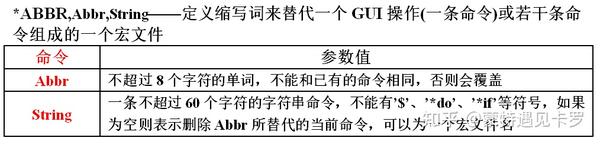
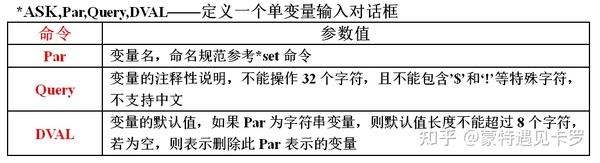

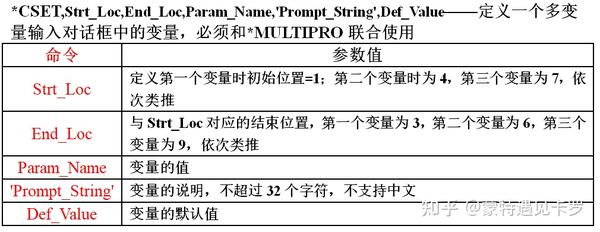

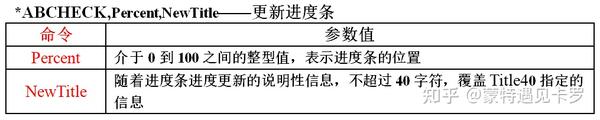
我们可以通过如下命令在工具栏中放入显示梁单元和壳单元形状命令;查看几何点、线、面、体以及单元、节点的编号命令;查看节点位移和应力图命令的按钮。
我们期望这些按钮在软件启动以后就自动生成,永久的保存在软件中,可以通过修改ANSYS启动文件(start150.ans)的方法实现。具体做法是:将以下命令代码放在“C:\Program Files\ANSYS Inc\v150\ansys\apdl”ANSYS的安装路径下start150.ans启动文件的末尾即可。值得注意的是,在清除内存时,需要用/clear,start而不是nostart,前者表示清楚内存后重新加载start150.ans文件,而nostart表示不加载此文件。
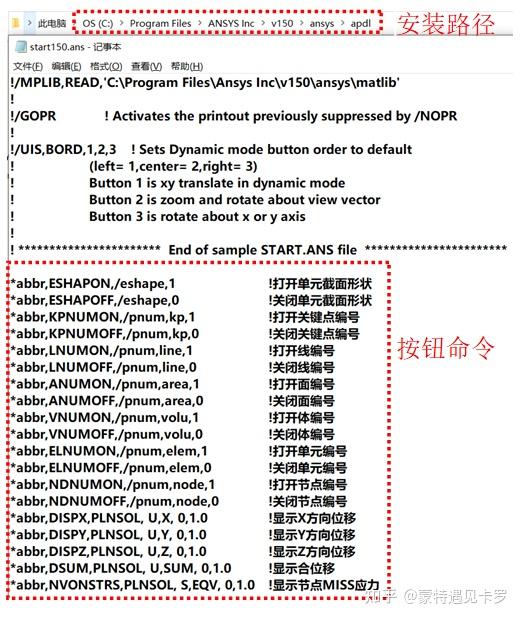

我们可以通过对话框输入的形式定义一个新材料,命令流如下:
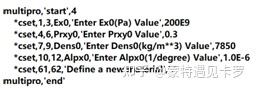
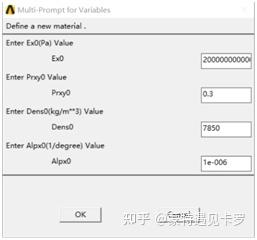
用Fill命令创建10000个节点,过程比较缓慢,需要监控进度,命令流如下:
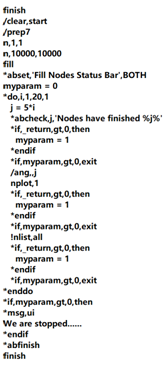
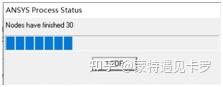
本文主要介绍了APDL中应用UIDL语言进行工具栏按钮、对话框和进度条的制作,可提高ANSYS GUI操作的效率。
-完-
公众号内有更多内容!
免责声明:本文系网络转载或改编,未找到原创作者,版权归原作者所有。如涉及版权,请联系删